Roll20 로그 백업하는 방법
※ 이 게시글에 적힌 것은 야매로 터득한 방법으로 정확한 방법은 아닙니다.
그냥 제가 로그 뜯어가면서 알아낸 거라 더 쉬운 방법이 있을거라 생각해요.
저와 같은 야매 백업러를 위한, 지인들에게 설명하기 위해 적은 게시글 입니다.
가독성이 떨어지는 점 양해부탁드립니다.
도입
한 번쯤은 경험이 있으실 거예요.
roll20 라이브러리 정리 잘못해서 인장을 날려버렸더니 요로코롬 뜨게 되는 경험...

진짜 보기만 해도 한숨 나옴.
여러분에게 도움이 되길 바라며 시작하겠습니당.
시작 전 준비물
1. 한글 2018 등 찾아 바꾸기 기능이 있으면 무엇이든 OK

2. 네이버 블로그 구 에디터 버전
Imgur
Imgur: The magic of the Internet
imgur.com
4. 인내심
5. 끈기
① 채팅 로그 따기
roll20 방에서 게임 시작말고 내용-채팅기록을 눌러주세요.

그럼 이렇게 채팅 아카이브가 뜹니다. 그럼 show on one page 를 눌러줍시다.

그럼 이렇게 한 페이지에 roll방 내 채팅 로그가 전부 뜹니다.

Ctrl+A 를 눌러서 채팅 로그를 전부 선택하고 Ctrl+C 복사 후 복사된 것을 네이버 블로그 게시글에 붙여넣기 해주세요.
그럼 이렇게 roll20에 회색 배경 포함 전부 붙여넣기가 됩니다.
여기서 실수로 출력된 거나 불필요한 사담 등 전부 수정해주세요. 티스토리로 건너가면 꼬일 경우가 많습니다.
웬만하면 네이버 블로그에서 편집해주세요. :D

Q. 앗? 주사위 박스가 왜 저런가요?
A. 따로 css 설정을 해두지 않는 이상 주사위 박스는 롤방을 보는 브라우저 창 크기를 따라가는 걸로 알고 있어요.
네이버 블로그 창보다 그 브라우저 창이 더 커서 저렇게 뜨지만?? 다 방법이 있습니다! 짝짝짝
② HTML 따기
위에 그림에 빨강 박스로 표시된 HTML을 눌러주세요. 그럼 뭐라는지 모르겠는 뭔가가 잔뜩 나오는데 그걸 복사해주세요. 아마 이때부터 렉이 걸릴 거예요. 순수하게 로그만 따고 싶다면 이 html을 티스토리 넘어가서 그냥 붙여넣기 하면 끝이지만 우리는... 예쁘게 백업하고 싶으니까 고통받는 거잖아요? 한글 2018로 넘어갑시다.

한글 2018 등 찾아 바꾸기 할 수 있는 프로그램을 엽니다. 저는 한글 2018을 쓰니까 이걸 기준으로 설명할게요.
한글 2018을 열어서 F7을 누르면 용지 여백을 설정할 수 있습니다. 전부 0mm로 바꿔주세요.

글자 크기도 6pt, 줄 간격 100%로 바꿔주세요.

이건 렉이 조금이라도 덜 걸리기 위해 하는 거라 생략해도 되긴 하지만...
슈퍼 컴퓨터를 사용하시는 게 아니면 웬만하면 하시는 게 좋을 거예요.
아까 네이버 블로그 html 복사한 것을 붙여넣기 해주세요. 엄청 렉이 걸립니다.

네이버 블로그 거치지 않고 HTML 따기!
+) 지인 분이 추가로 말씀해주신건데 혹시 티스토리 오류가 심각한 사람 (저요~) 은 그냥 넘겨주세요!
① 채팅 로그 따기 이후에 바로 2018 한글을 켜서 Ctrl+Alt+V 를 눌러주세요.

그럼 이렇게 나오는데 거기서 인터넷 문서 소스 를 체크하고 확인 누르시면 바로 Html을 따올 수 있습니다! (네이버 구에디터 블로그를 거치지 않아도 됩니다!)
저는 티스토리가 오류가 좀 있어서 블로그에서 수정하는 편이라 블로그 과정이 반드시 필요하지만!
필요없는 완벽한 분들은 이 방법이 나으실 거 같아 들고 왔습니다.
③ 주사위 판정 결과 박스 크기 조정
주사위 결과가 화면 밖으로 막 나가 있는 상태를 수정할 겁니다.
일반 주사위 판정 (초록색 주사위)과 패널티 및 보너스 주사위 판정(보라색 주사위) 모두 해당됩니다.
Ctrl+F를 눌러서 background: rgb(255, 255, 255); width 를 찾을 내용에 넣은 다음에 '다음 찾기'를 눌러서 찾아주세요. 하나면 됩니다. 하나만 찾으면 돼요.

그럼 그 옆에 □□□□px 이라고 뜰 거예요. 저 같은 경우는 1632px 이네요. 아마 사용하는 모니터 크기에 따라 다를 거예요. 1632px이 주사위 결과 박스의 가로 길이입니다.

찾을 내용에 주사위 결과 박스의 가로 길이(ex. 저를 예시로 하면 1632px)를
바꿀 내용에 100%나 원하는 가로 길이를 적어주세요.
(100%로 하면 롤방 그대로 게시글 크기에 맞춰서 크기가 알아서 조정됩니다.)
그리고 모두 바꾸기를 눌러주세요.
누르면 ... 렉이 많이 걸립니다. 하지만 인내심을 가지고 기다려주세요.

이 창이 뜰 때까지 한 두번 정도 찾아 바꾸기를 더 돌려주세요. 가끔 렉 때문인지 누락될 때가 있어서요.
다 하고 찾아 바꾸기 창 닫지 마세요. 이제 인장 바꿔야 하니까~
④ 엑박 인장 바꿔넣기
채팅 기록 창으로 돌아가서 이렇게 해당 캐릭터의 이미지 엑박을 오른쪽 클릭해서 이미지 주소 복사를 누릅니다.


그럼 https://s3.amazonaws.com/files.d20.io/images/94079709/9Rz6ozDU9uS2OUtKBDWhgw/med.jpg?1570773034
뭐 이런 링크가 따지는데 한글2018로 넘어와서 찾아 바꾸기 창에 찾을 내용에 붙여넣기 해둡니다.

https://imgur.com/ 에 들어가서 New Post 를 누릅니다.
회원가입이 필요하진 않으나 나중에 올린 거 삭제하고 싶어질 수도 있으니 회원가입 후 하시는 걸 추천드려요.

인장으로 쓸 사진을 포스팅 한 후 포스팅 된 사진을 오른쪽 클릭 해서 이미지 주소 복사를 해주세요.
그럼 https://i.imgur.com/EWgoRBX.jpg 이런 식으로 이미지 주소가 따집니다.
주의할 점이 이미지 주소 복사를 너무 빨리 하면
blob:https://imgur.com/2e88d68c-7cfe-450a-84b7-1608768fdf49
이렇게 따질 때가 있어요. 이건 안돼요. 빨간 색으로 칠해진 것 처럼 나와야 하니까 다시 따시면 저렇게 나올 거예요.

한글로 돌아와서 인장 링크 딴 것을 바꿀 내용에 붙여넣기 해주세요. 그리고 모두 바꾸기를 눌러줍시다.
이것 역시 누락될 수 있으니 한 두번 더 돌려주세요.

여기까지 하셨으면 이제 뭔진 모르겠으나 주사위 가로 길이도 조정이 완료되었고 엑박 인장도 전부 수정된 상태입니다. 이제 수정된 html을 Ctrl+A해서 전부 선택한 후 Ctrl+C 해서 복사해주세요.
⑤ 티스토리에 업로드
티스토리에 로그를 올릴 부분을 표시하고 (ex. 저 같은 경우는 ★로 표시해둡니다.)
기본모드-Html로 바꿔주세요.

그럼 이렇게 Html 창이 나옵니다. 그럼 ★을 이제 지우고 그 자리에 한글에서 복사해온 수정된 Html을 붙여넣기 해주세요.


위에까지 하시고 이제 다시 HTML->기본모드도 바꿔주시면...

완성
주사위 결과 가로 길이도 조정되었고 엑박된 이미지도 수정되어 나옵니다. ^_^)b
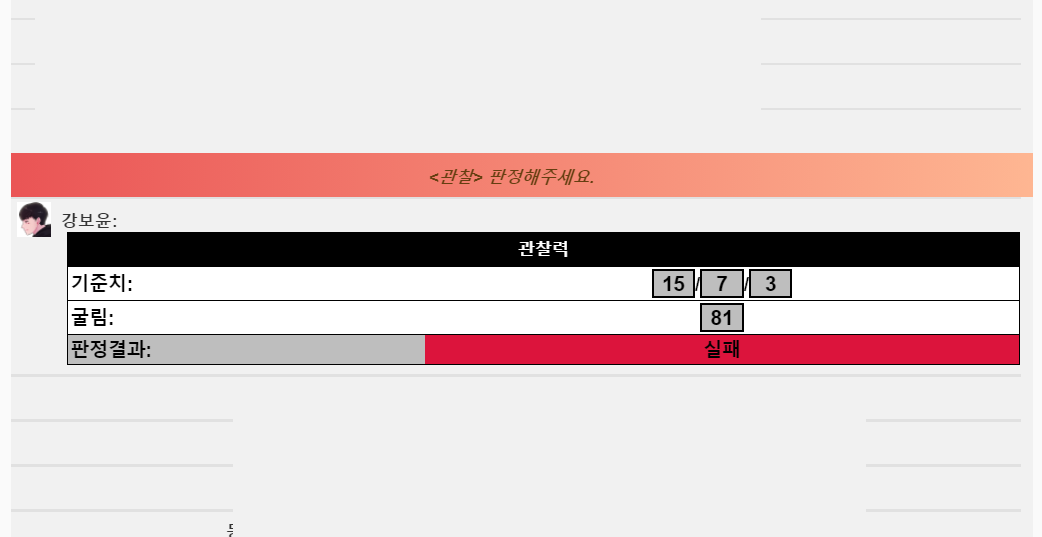
저는 이에 관련 지식이 전무하며 그냥 야매로 알아내서 더 쉬운 방법이 있을 수 있고 오류가 날 수 있습니다.
그래도 도움이 필요하면 아래 오픈카톡으로 연락주세요. 최대한 도와드릴게요.
읽어주셔서 감사합니다. :D
https://open.kakao.com/o/sjh8nSOb
공정
@아이디까먹음
open.kakao.com
'TRPG' 카테고리의 다른 글
| roll20 CoC 광기 입력 코드 (0) | 2021.08.30 |
|---|---|
| 키퍼링 어떻게 하나요? 에 대한 날림 글 (이용 툴 : Roll20) (1) | 2021.08.05 |
| Roll 20 귓속말로 판정 날리기 (0) | 2021.05.31 |
| 한 번 알면 모르던 때로 돌아가지 못하는 롤꾸하기 (0) | 2021.05.27 |
| OR 준비할 때 쓰는 모든 것들 (0) | 2020.11.14 |